11-29-2011, 08:27 PM
Laptop ini bagus sekali, namun sayang.
Lisensinya sangat susah.
Nah sekarang saya tawarkan untuk menginstall OS lain agar lisensinya lebih mudah
Sebelum melakukan, pastikan mendownload Tools dibawah ini :
Tools :
1. 2 media CD + DVD
2. rEFit
3. ISO Backtrack 5 64Bit
How To :
1. Download semua tools.
2. Burn rEFIt [CD] dan ISO [DVD].
3. Install rEFit di MacOS
4. Setelah instalasi rEFit selesai, buka terminal ketikkan :
5. [Bisa di SKIP] Siapkan partisi kosong 20 GB [19 GB File System + 1 GB Swap]
Bisa dengan menggunakan cara :
6. Setelah partisi selesai, reboot
7. Masukkan DVD Backtrack 5.
8. Sebelum booting, pastikan tekan tombol c
Agar MacBook bisa dibooting dari DVD.
9. Jika langkah 5 di skip, pastikan saat pemilihan instalasi.
Pilih install linux side by side. Agar ter-dualboot.
10. Selesai.
Fixed Bug :
Lalu instal kernel dengan perintah :
Lalu reboot
Fixed Wireless
Setelah installasi aplikasi untuk kompilasi selesai, Unduh berkas yang diperlukan untuk kompilasi driver BCM4331
> Sources Compact Wireless
> Patch Driver BCM4331
> Sources Fwcutter Terbaru
> Sources Prorietary Broadcom Driver 43XX
Lalu jadikan 1 folder, bernama bcm4331
Kemudian masuk dalam direktori bcm4331 kemudian kompilasi dengan patch driver bcm4331
Langkah selanjutnya mengaktifkan driver b43
Aktifkan PHY_HT dengan mengedit berkas config.mk, hapus tanda pagar pada pada baris 276 :
edit berkas config.mk pada baris 276 :
...
CONFIG_B43_PHY_HT=y
...
Setelah menyunting bekas config.mk selesai dilanjutkan kompilasi dan installasi compact wireless driver
Langkah selanjutnya kompilasi b43-fwcutter
Ekstrak Berkas Firmware BCM43XX Broadcom Proprietary
Kemudian Unload Semua Modul yang berhubungan dengan wireless
Untuk memastikan modul b43 dimuat pada saat reboot, tambahkan modul b43 yang baru saja dikompilasi :
Tambahkan modul b43 pada berkas /etc/modules agar bisa aktif pada saat system startup
Agar driver b43 aktif kembali pada saat system suspend dan hibernate, perlu menambahkan parameter suspend modul pada berkas /etc/config.d/defaults
Setiap upgrade kernel atau menggunakan kernel lain, reload ulang driver compact driver menggunakan perintah dibawah :
Langkah selajutnya memasukkan alamat repositori ppa Mactel, pada baris berkas sources.list, ketikkan perintah berikut pada terminal.
Setting Trackpad pada berkas xorg.conf pada direktori /etc/X11/xorg.conf
Tambahkan baris berikut kedalam berkas xorg.conf
Kemudian simpan berkas xorg.conf dan kemudian keluar dari aplikasi gedit. Setting Trackpad selesai, ingin melihat hasilnya silahkan reboot komputer anda, trackpad anda sudah bisa digunakan dengan 4 jari seperti pada trackpad MacOS X dengan konfigurasi baku seperti dibawah
1 jari
bergerak = memindahkan kursor
klik = "klik kiri favorit anda"
2 jari
bergerak vertikal / horizontal
klik = klik kanan
3 jari
bergerak = memindahkan jendela dan menunjukkan ukuran pilihan
4 jari
bergerak = menampilkan / menyembunyikan peluncur (horizontal-scroll)
tunggal-tap = menunjukkan dasbor
Mac OSX menggunakan format file system HFS+ Journaling aktif pada ubuntu file system HFS+ hanya bisa membaca berkas tidak bisa untuk menulis berkas pada system HFS+. Untuk bisa mengakses HFS+ di Ubuntu anda harus menonaktikan system Journaling HFS+ pada Mac OSX. File System HFS+ agar dapat mounting otomastis dapat mengkofigurasi berkas fstab pada direktori /etc/fstab. ketikan perintah berikut untuk konfigurasi fstab untuk mounting otomatis file system HFS+
Tambahkan baris berikut untuk konfigurasi mounting otomatis berkas HFS+ MacOSX
UUID=UUIDpatisihdanda /home/Users hfsplus rw,force 0 0
Kemudian simpan berkas fstab dan keluar dari aplikasi gedit. Setting Mounting HFS+ selesai.
Setelah setting trackpad selesai dilanjutkan untuk setting sound MacBook Pro, pada kebanyakan Mac Book Pro apabila menginstall ubuntu natty suara awalan ubuntu akan mengeluarkan suara hanya satu speaker yaitu speaker kanan. Untuk mengatasi hal ini bisa menggunakan cara seperti berikut, buka terminal kemudian ketikkan perintah berikut :
kemudian tambahkan baris berikut ke dalam berkas alsa-base.conf
options snd-hda-intel model=mbp55
Simpan berkas alsa-base.conf kemudian keluar dari aplikasi gedit. dilanjutkan mengatur keluaran suara pada alsamixer yang ada pada terminal, ketikkan perintah berikut pada terminal, kemudian setting alsamixer seperti tangkapan layar di bawah. Tekan huruf 'M' untuk menonaktifkan mode sunyi (mute)
Tahap selanjutnya adalah menkonfigurasi ekternal monitor pada port mini display MacBook Pro. Kernel 3.1.0 sudah mendeteksi driver vga dengan baik tinggal menkonfigurasi untuk menampilkan secara otomatis tampilan monitor eksternal pada saat mini port display dimasukkan.
Installasi Multiple Screen
Powered By : Indonesian Backtrack Team
Lisensinya sangat susah.

Nah sekarang saya tawarkan untuk menginstall OS lain agar lisensinya lebih mudah

Sebelum melakukan, pastikan mendownload Tools dibawah ini :
Tools :
1. 2 media CD + DVD
2. rEFit
3. ISO Backtrack 5 64Bit
How To :
1. Download semua tools.
2. Burn rEFIt [CD] dan ISO [DVD].
3. Install rEFit di MacOS
Spoiler! :
4. Setelah instalasi rEFit selesai, buka terminal ketikkan :
Spoiler! :
5. [Bisa di SKIP] Siapkan partisi kosong 20 GB [19 GB File System + 1 GB Swap]
Bisa dengan menggunakan cara :
Spoiler! :
6. Setelah partisi selesai, reboot
7. Masukkan DVD Backtrack 5.
8. Sebelum booting, pastikan tekan tombol c
Agar MacBook bisa dibooting dari DVD.
9. Jika langkah 5 di skip, pastikan saat pemilihan instalasi.
Pilih install linux side by side. Agar ter-dualboot.
10. Selesai.
Fixed Bug :
Spoiler! :
Lalu instal kernel dengan perintah :
Spoiler! :
Lalu reboot
Spoiler! :
Fixed Wireless
Spoiler! :
Setelah installasi aplikasi untuk kompilasi selesai, Unduh berkas yang diperlukan untuk kompilasi driver BCM4331
> Sources Compact Wireless
> Patch Driver BCM4331
> Sources Fwcutter Terbaru
> Sources Prorietary Broadcom Driver 43XX
Lalu jadikan 1 folder, bernama bcm4331
Spoiler! :
Kemudian masuk dalam direktori bcm4331 kemudian kompilasi dengan patch driver bcm4331
Spoiler! :
Spoiler! :
Aktifkan PHY_HT dengan mengedit berkas config.mk, hapus tanda pagar pada pada baris 276 :
Spoiler! :
...
CONFIG_B43_PHY_HT=y
...
Setelah menyunting bekas config.mk selesai dilanjutkan kompilasi dan installasi compact wireless driver
Spoiler! :
Langkah selanjutnya kompilasi b43-fwcutter
Spoiler! :
Ekstrak Berkas Firmware BCM43XX Broadcom Proprietary
Spoiler! :
Kemudian Unload Semua Modul yang berhubungan dengan wireless
Spoiler! :
Untuk memastikan modul b43 dimuat pada saat reboot, tambahkan modul b43 yang baru saja dikompilasi :
Spoiler! :
Tambahkan modul b43 pada berkas /etc/modules agar bisa aktif pada saat system startup
Spoiler! :
Agar driver b43 aktif kembali pada saat system suspend dan hibernate, perlu menambahkan parameter suspend modul pada berkas /etc/config.d/defaults
Spoiler! :
Setiap upgrade kernel atau menggunakan kernel lain, reload ulang driver compact driver menggunakan perintah dibawah :
Spoiler! :
Langkah selajutnya memasukkan alamat repositori ppa Mactel, pada baris berkas sources.list, ketikkan perintah berikut pada terminal.
Spoiler! :
Setting Trackpad pada berkas xorg.conf pada direktori /etc/X11/xorg.conf
Spoiler! :
Tambahkan baris berikut kedalam berkas xorg.conf
Spoiler! :
1 jari
bergerak = memindahkan kursor
klik = "klik kiri favorit anda"
2 jari
bergerak vertikal / horizontal
klik = klik kanan
3 jari
bergerak = memindahkan jendela dan menunjukkan ukuran pilihan
4 jari
bergerak = menampilkan / menyembunyikan peluncur (horizontal-scroll)
tunggal-tap = menunjukkan dasbor
Mac OSX menggunakan format file system HFS+ Journaling aktif pada ubuntu file system HFS+ hanya bisa membaca berkas tidak bisa untuk menulis berkas pada system HFS+. Untuk bisa mengakses HFS+ di Ubuntu anda harus menonaktikan system Journaling HFS+ pada Mac OSX. File System HFS+ agar dapat mounting otomastis dapat mengkofigurasi berkas fstab pada direktori /etc/fstab. ketikan perintah berikut untuk konfigurasi fstab untuk mounting otomatis file system HFS+
Spoiler! :
Tambahkan baris berikut untuk konfigurasi mounting otomatis berkas HFS+ MacOSX
UUID=UUIDpatisihdanda /home/Users hfsplus rw,force 0 0
Kemudian simpan berkas fstab dan keluar dari aplikasi gedit. Setting Mounting HFS+ selesai.
Setelah setting trackpad selesai dilanjutkan untuk setting sound MacBook Pro, pada kebanyakan Mac Book Pro apabila menginstall ubuntu natty suara awalan ubuntu akan mengeluarkan suara hanya satu speaker yaitu speaker kanan. Untuk mengatasi hal ini bisa menggunakan cara seperti berikut, buka terminal kemudian ketikkan perintah berikut :
Spoiler! :
kemudian tambahkan baris berikut ke dalam berkas alsa-base.conf
options snd-hda-intel model=mbp55
Simpan berkas alsa-base.conf kemudian keluar dari aplikasi gedit. dilanjutkan mengatur keluaran suara pada alsamixer yang ada pada terminal, ketikkan perintah berikut pada terminal, kemudian setting alsamixer seperti tangkapan layar di bawah. Tekan huruf 'M' untuk menonaktifkan mode sunyi (mute)
Spoiler! :
Tahap selanjutnya adalah menkonfigurasi ekternal monitor pada port mini display MacBook Pro. Kernel 3.1.0 sudah mendeteksi driver vga dengan baik tinggal menkonfigurasi untuk menampilkan secara otomatis tampilan monitor eksternal pada saat mini port display dimasukkan.
Installasi Multiple Screen
Spoiler! :
Powered By : Indonesian Backtrack Team


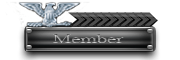
![[Image: 10395p0.jpg]](http://i43.tinypic.com/10395p0.jpg)
![[Image: 96ba69.jpg]](http://i40.tinypic.com/96ba69.jpg)